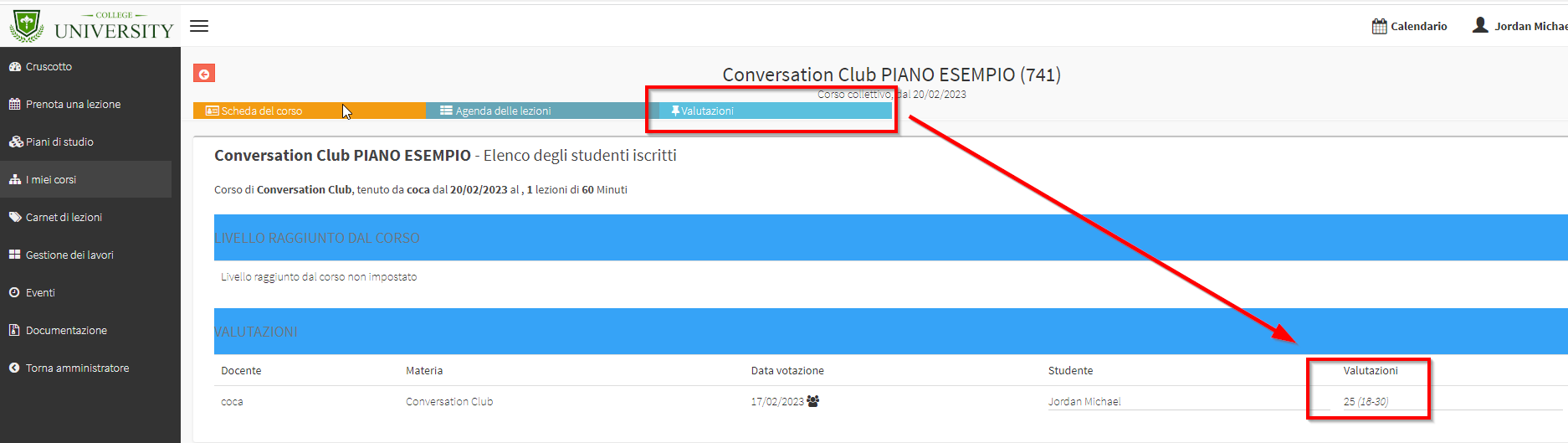Gestione esami dei piani di studio tramite valutazione di fine corso
Navigare su Configurazione → Piani di studio e dalla scheda di modifica del piano di studio inserire la spunta “Esame” per abilitare test ed esami di fine corso.
Attivare quindi l’opzione “Valutazione a fine corso” e salvare l’operazione cliccando il pulsante verde “Modifica“.
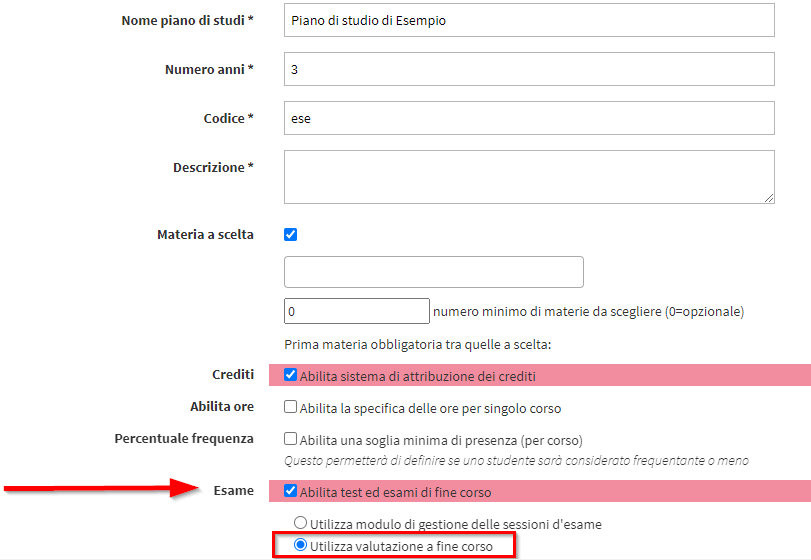
Entrare ora nella gestione delle annualità del piano di studio tramite il secondo pulsante sulla riga del piano specifico.

Dalla prossima schermata, dalla riga di ciascun corso/materia, alla colonna “Tipo di verifica” scegliere una tra le seguenti opzioni:
- Esame fine corso: tramite questa opzione, sarà possibile utilizzare la valutazione espressa a ciascun studente in ogni singolo collettivo che compone il piano di studio, e sarà possibile in aggiunta calendarizzare la data in cui verrà tenuto l’esame
- Valutazione durante il corso: tramite questa opzione, sarà possibile utilizzare la valutazione espressa a ciascun studente in ogni singolo collettivo che compone il piano di studio (questa opzione non prevede la calendarizzazione dell’esame)
- Idoneità presenze: tramite questa opzione, l’ottenimento dei crediti per questo corso/materia sarà legato solamente alle presenze dello studente senza il sostenimento di un esame
Scegliere quindi la prima opzione nel caso in cui si voglia gestire sia la valutazione degli studenti, sia la calendarizzazione della prova.
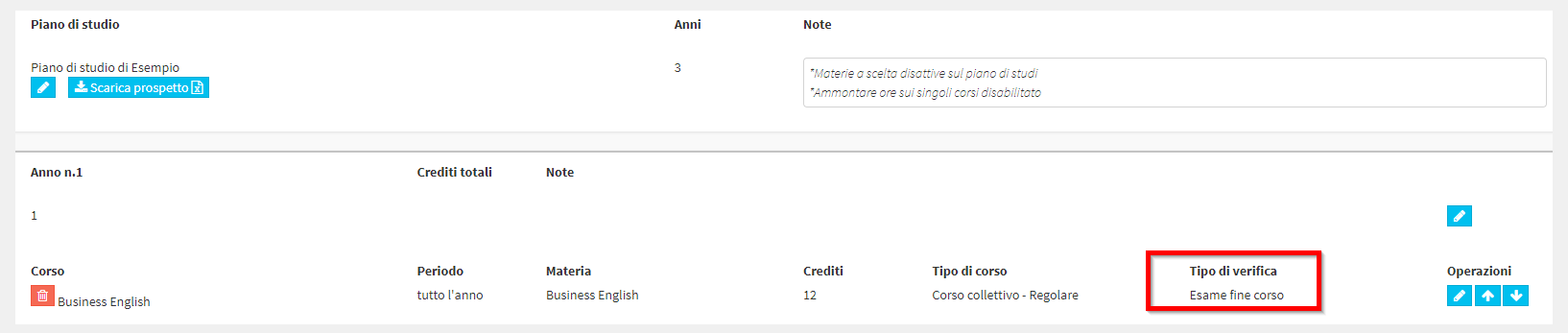
Dopo aver avviato il piano di studio dalla sezione Didattica → Piani di studio ed i singoli corsi che lo compongono, dalla sezione Didattica → Corsi collettivi entrare in modifica di un corso collettivo e, tramite il campo “Tipo di votazioni“, scegliere la tipologia di valutazione da utilizzare nel corso in questione.

Dopo aver scelto il tipo e salvato le modifiche, il sistema aggiungerà la nuova tab dedicata alla valutazioni.

N.B. Per aver maggiori informazioni relative all’attivazione e all’utilizzo della funzionalità relative alla valutazioni cliccare qui.
Si consiglia di utilizzare la tipologia di valutazione Semplice numerica, la quale permetterà di specificare un range di voti (per es. da 18 a 30) e di abilitare anche l’assegnazione della lode.
Ora, accedendo all’agenda delle lezioni del corso/modulo, in alto a destra sarà visibile un nuovo pulsante “Aggiungi esame di fine corso” dedicato alla calendarizzazione della data in cui si svolgerà l’esame.

Cliccando il pulsante, si aprirà una nuova schermata con un calendario settimanale dove sarà possibile inserire l’esame, potendo anche scegliere sede, aula e docente.
La funzionalità sarà identica a quella per aggiungere una lezione extra al corso, quindi basterà fare click sinistro su un punto vuoto del calendario e trascinare il mouse verso il basso tendendo il tasto premuto.
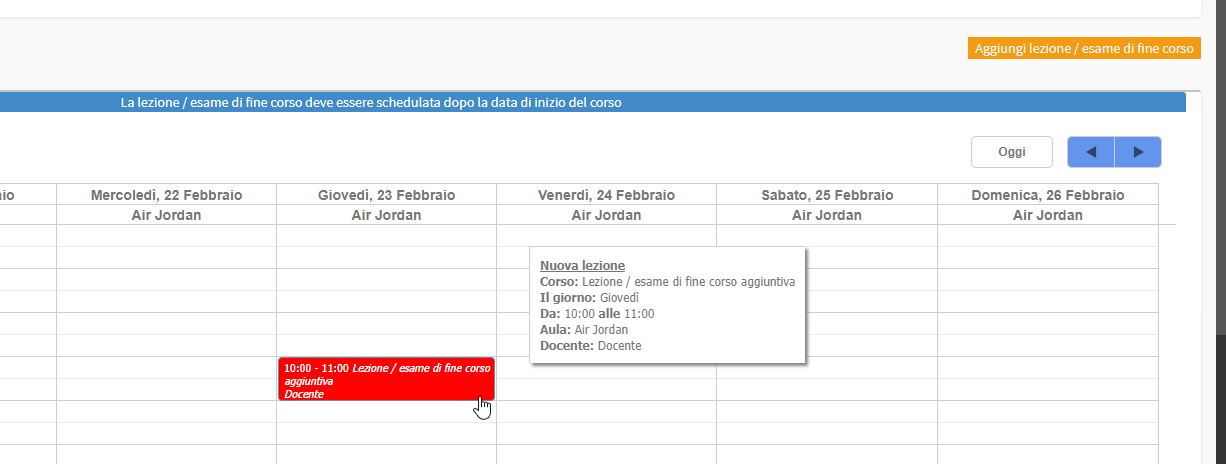
Cliccare il pulsante “Aggiungi lezione / esame di fine corso” per terminare l’operazione.
Di default il sistema permetterà di creare l’appuntamento per l’esame della stessa lunghezza delle lezioni, trattandosi di corso regolare, ma sarà possibile cambiarla dopo averlo calendarizzato, cliccando il pulsante di modifica sulla riga dello stesso e poi scegliendo una nuova durata.
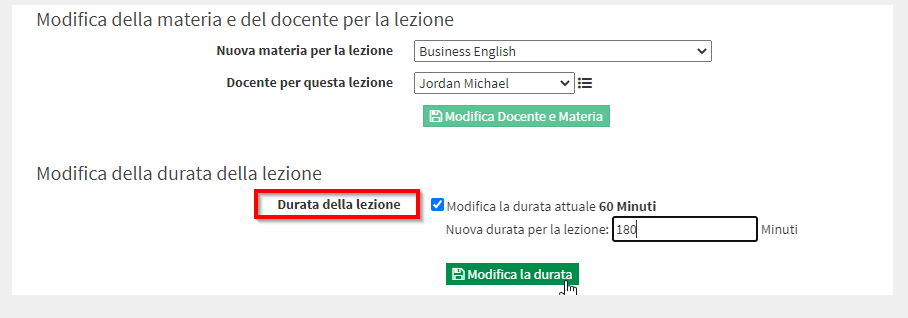
La data aggiunta dedicata all’esame sarà contraddistinta dal simbolo con il berretto accademico.

A questo punto, dopo aver messo in calendario l’appuntamento per l’esame, accedendo alla tab “Valutazioni“, ci sarà un nuovo pulsante arancione dedicato alla valutazione dell’esame (accanto ai due pulsanti verdi per l’inserimento dei voti normali e quindi slegati dagli esami).

Dalla prossima schermata, compilare i campi richiesti per assegnare il voto dell’esame agli studenti.
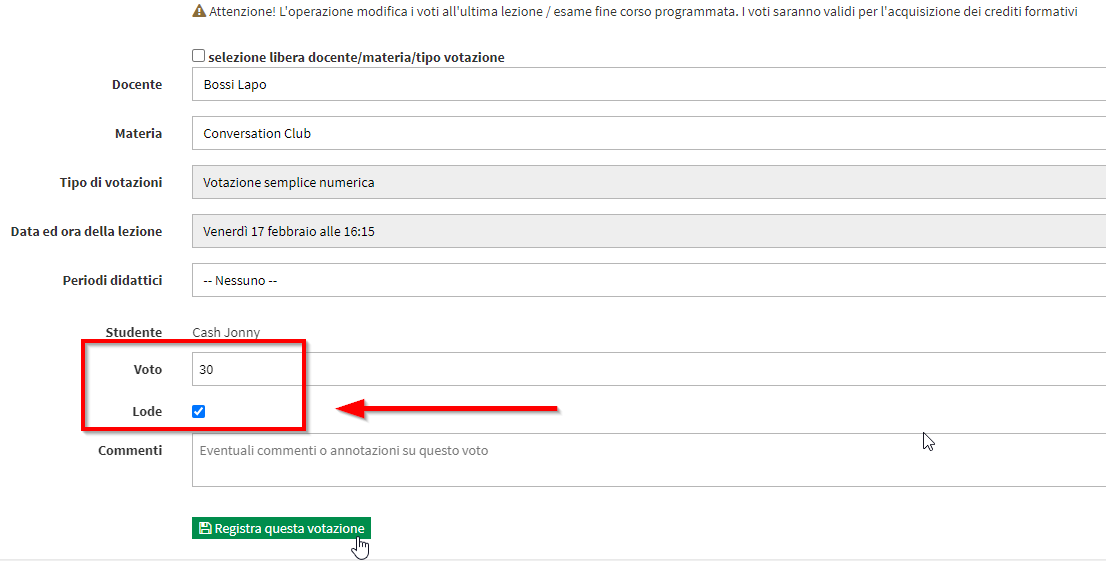
Sempre dalla tab “Valutazioni” del corso, sarà possibile visualizzare i voti assegnati.

Lo studente accedendo al corso/modulo specifico, avrà modo di visualizzare la valutazione che gli è stata assegnata, sia tramite App mobile
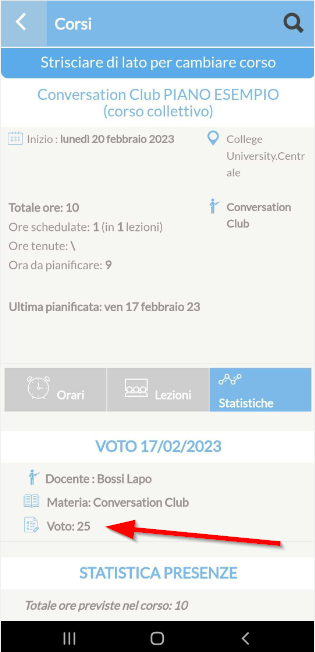
sia tramite Account Web